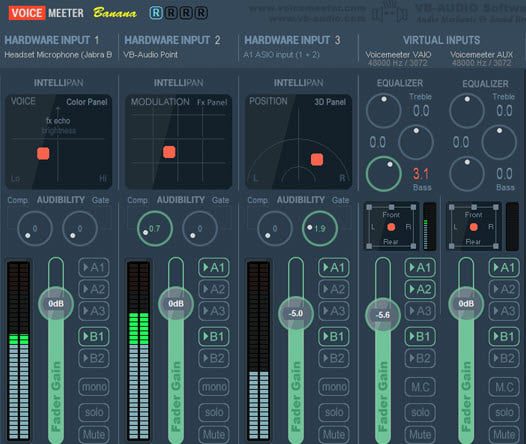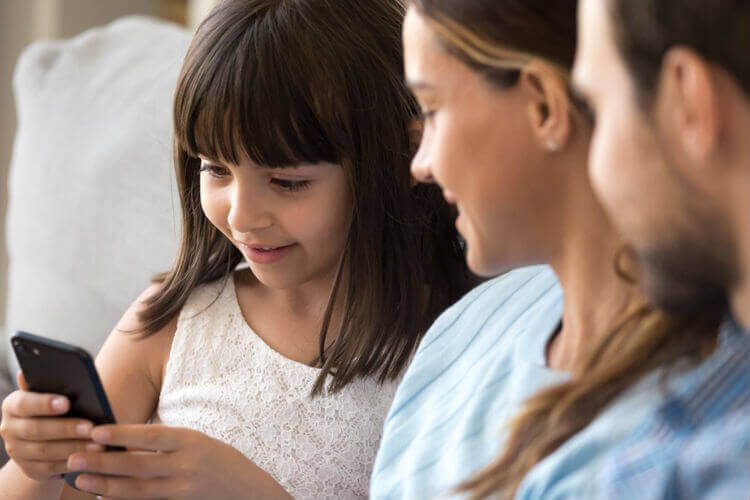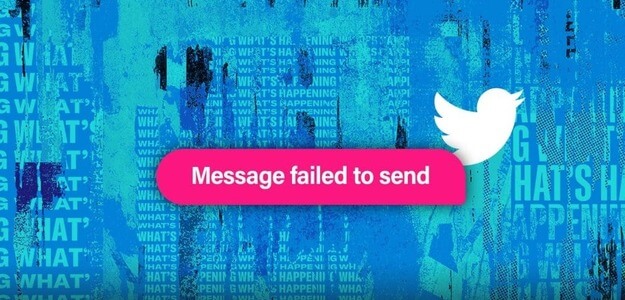WhatsApp Je to výchozí volba aplikace pro rychlé zasílání zpráv pro miliony lidí na celém světě. I když existují alternativy jako Telegram و Signálu , Zůstává WhatsApp Jedna z nejpopulárnějších aplikací pro zasílání zpráv. To platí bez ohledu na to, na jaké platformě se nacházíte. I když iPhone má integraci iMessage WhatsApp může být preferovanou aplikací, protože je multiplatformní a globálně podporovaná. Používání WhatsApp na iPhonu však nemusí být pro každého úplně bezproblémové. Mnoho uživatelů zažívá zpoždění ve zprávách WhatsApp na svém iPhone kvůli problému „znovu připojení“. Pokud se také potýkáte s tímto problémem, zde je návod, jak vyřešit problém s opětovným připojením WhatsApp na vašem iPhone.
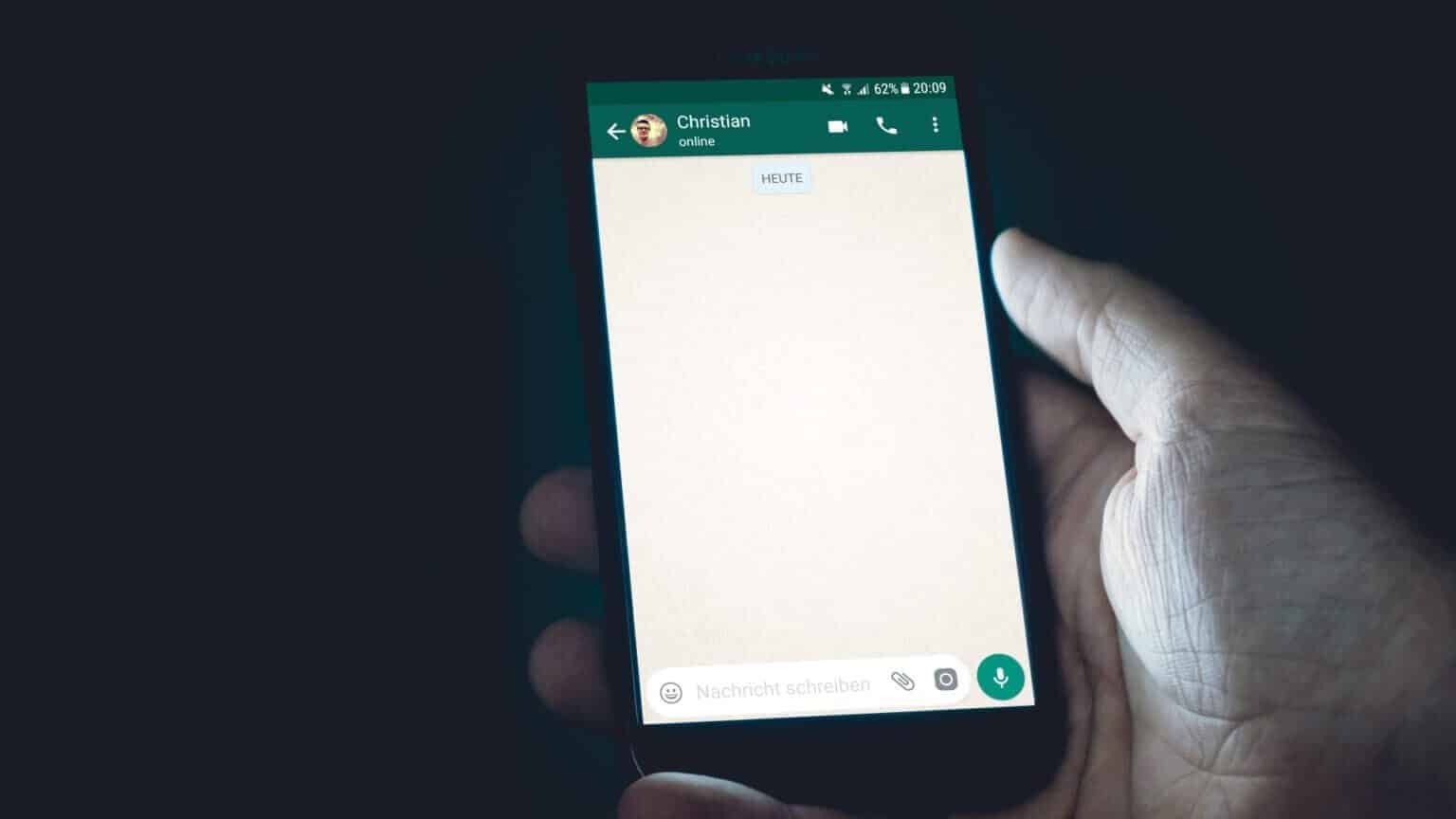
JAKÝ JE PROBLÉM ZNOVU PŘIPOJIT WHATSAPP NA IPHONE
Když na svém iPhonu otevřete WhatsApp poté, co byl chvíli nečinný, může se v horní části zobrazit zpráva „Znovu připojit“. Objeví se to, protože iPhonu trvá několik sekund, než se WhatsApp synchronizuje a zobrazí nové zprávy.
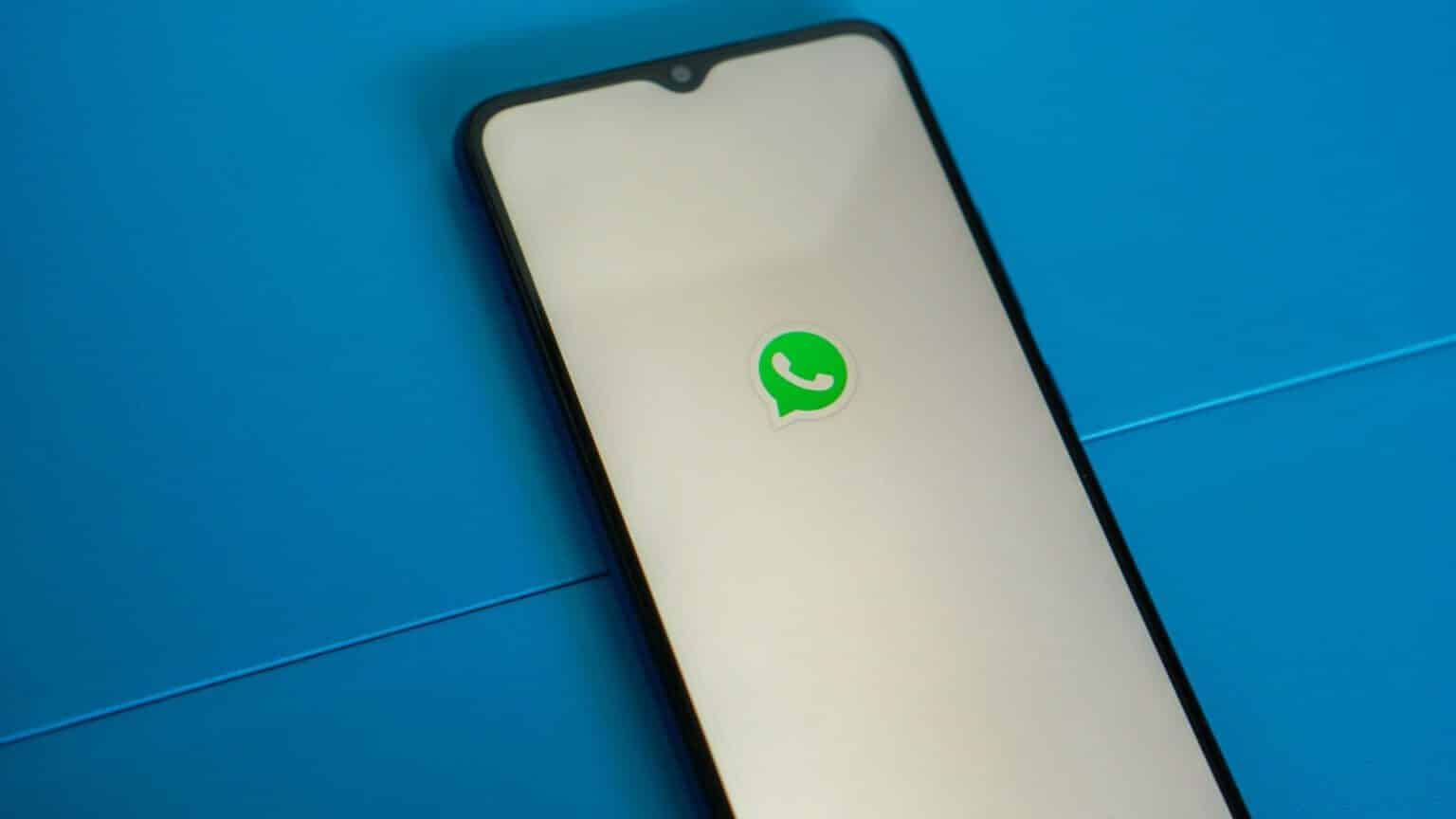
Tento problém může vést k zmeškaným nebo zpožděným oznámením, což může být nepříjemné.
JAK OPRAVIT PROBLÉM S OPĚTOVNÝM PŘIPOJENÍM WHATSAPP NA IPHONE
Tento problém můžete vyřešit pomocí následujících jednoduchých kroků na vašem iPhone a vyhnout se tak zpožděním v oznámeních.
1. Ujistěte se, že je vaše internetové připojení stabilní
Hlavním důvodem problému „znovu připojení“ na WhatsApp je nestabilní nebo slabé připojení k internetu. Pokuste se připojit k Wi-Fi, kdykoli je to možné. Pokud používáte mobilní data, ujistěte se, že používáte sítě 4G nebo 5G a že jste v oblasti s dobrým mobilním připojením.
2. Nezabíjejte WhatsApp z posledních aplikací
Pokaždé, když opustíte WhatsApp a přejeďte prstem po iPhonu nahoru, abyste se vrátili domů, nezabíjejte aplikaci ze seznamu posledních aplikací. To znamená, že když přejetím zespodu nahoru a podržením vyvoláte seznam nedávných aplikací, WhatsApp odtud neodjede.
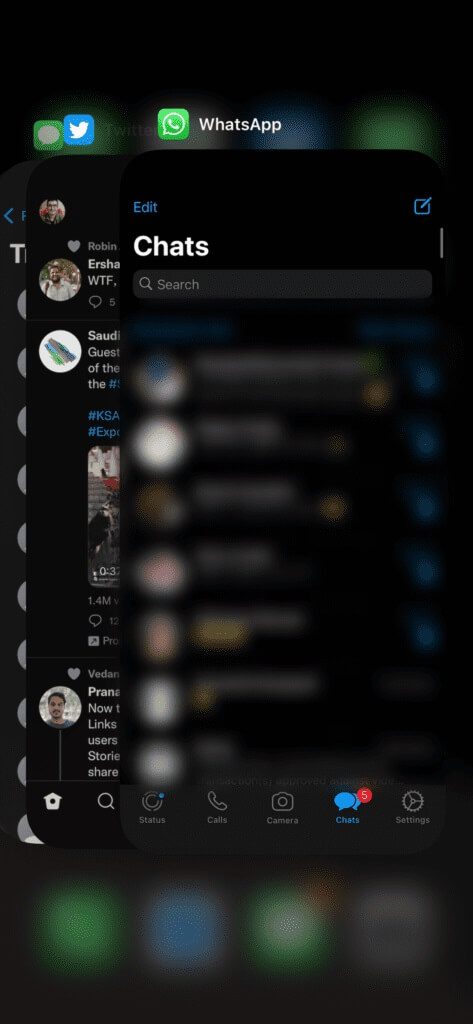
To zabrání tomu, aby WhatsApp běžel na pozadí a způsoboval problémy se synchronizací.
3. Povolte aktualizaci aplikací na pozadí
iOS vám dává možnost povolit aplikacím aktualizaci na pozadí, i když se nepoužívají. To pomáhá aplikacím posílat oznámení push, i když nejsou aktivně používána. Zde je návod, jak povolit aktualizaci aplikace na pozadí pro WhatsApp na vašem iPhone.
Krok 1: Otevřete aplikaci "Nastavení" na vašem iPhone a přejděte dolů, dokud jej nenajdete „WhatsApp“. Klikněte na to.
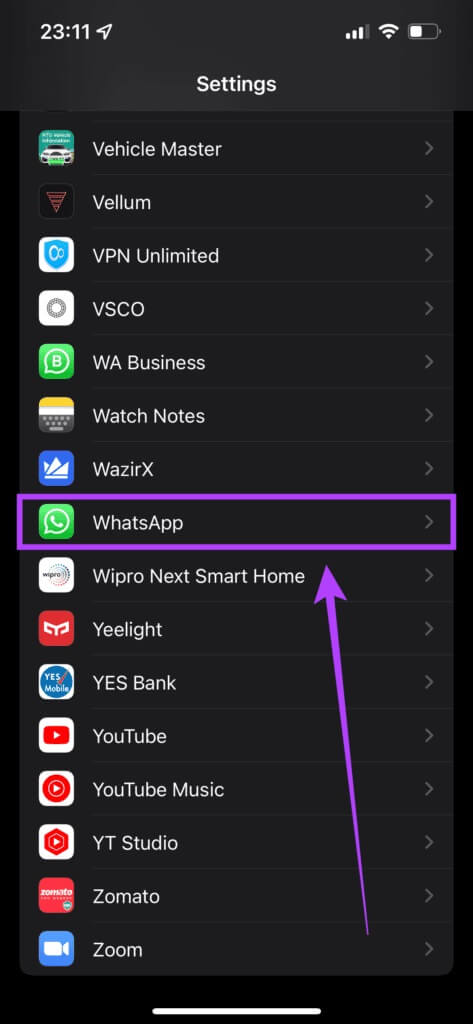
Krok 2: Aktivujte přepínač vedle "Obnovit aplikace na pozadí".
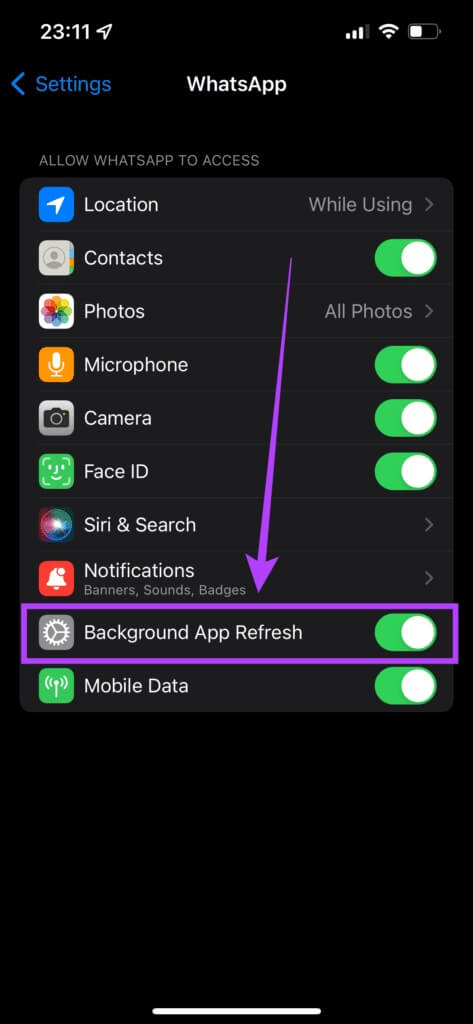
4. Vypněte režim nízkého objemu dat
Pokud používáte omezené síťové připojení nebo mobilní hotspot, váš iPhone automaticky aktivuje režim nízkého objemu dat. Tím zabráníte synchronizaci aplikací na pozadí. Zde je návod, jak jej vypnout.
Krok 1: Otevřete aplikaci "Nastavení" na vašem iPhone a klepněte na „Wifi“.
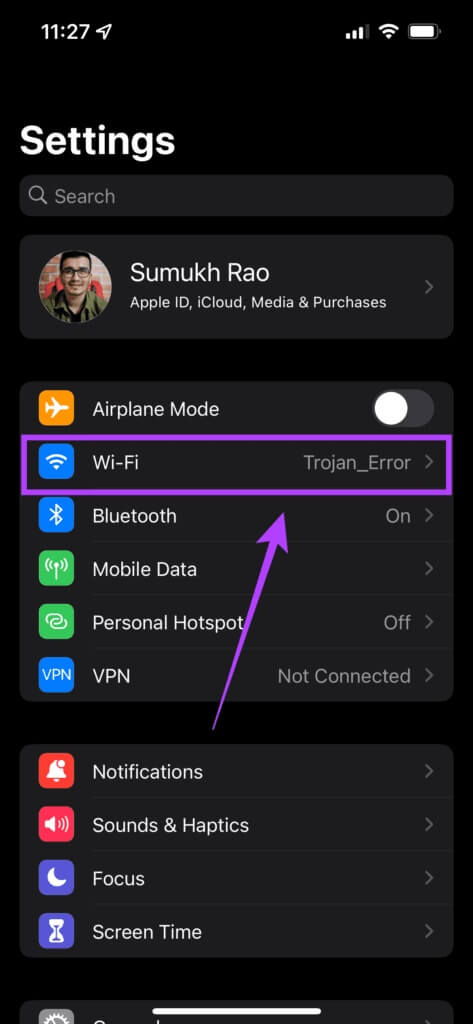
Krok 2: Vyberte malý modrý kruh s ikonou v něm "I" vedle sítě, ke které je váš iPhone připojen.
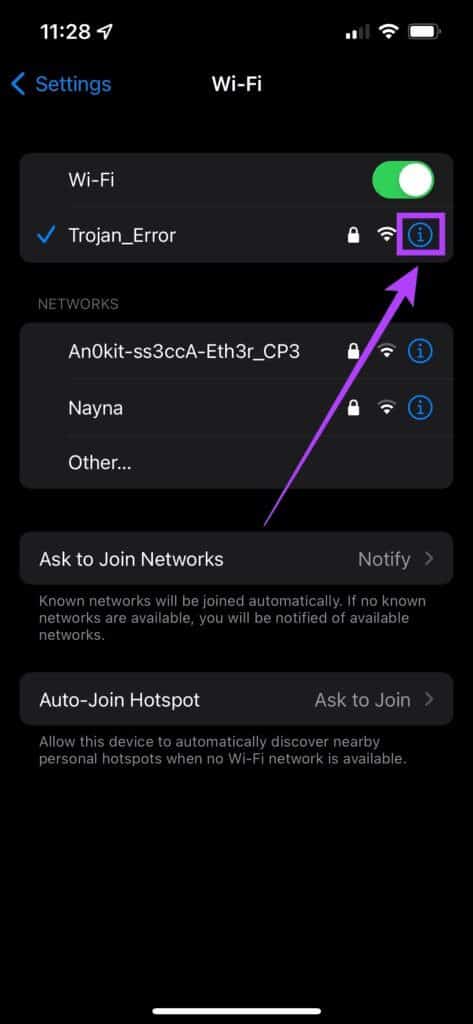
ةوة 3: Vypněte vypínač vedle "režim nízkých dat".
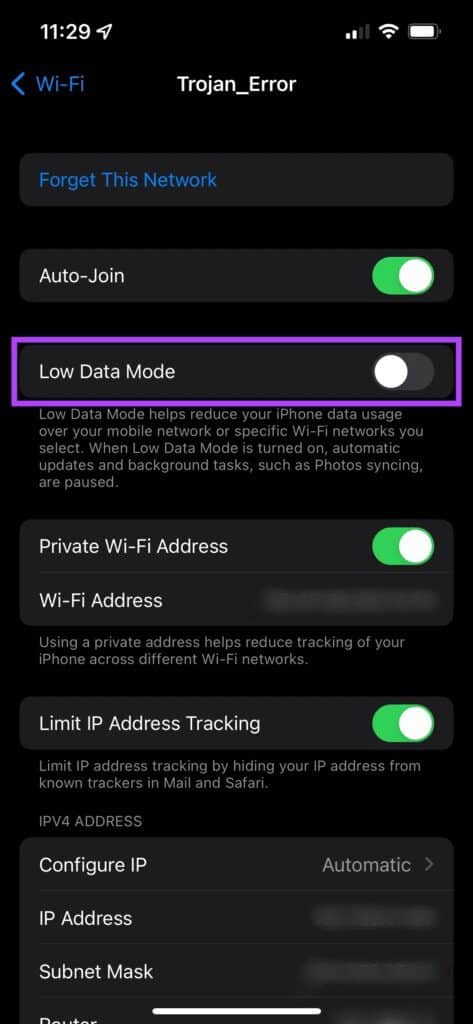
Zkontrolujte, zda WhatsApp funguje bez selhání.
5. Vypněte režim nízké spotřeby
Stejně jako režim nízké spotřeby dat i režim nízké spotřeby také omezuje aktivity na pozadí a využití dat na pozadí, aby se šetřila energie baterie. Zde je návod, jak jej vypnout.
Krok 1: Přejděte do aplikace "Nastavení" na vašem iPhone a vyberte "baterie".
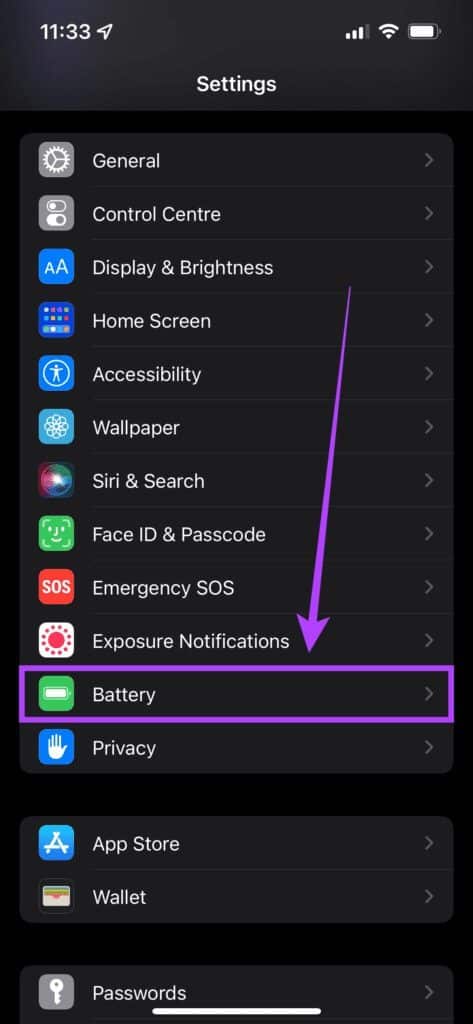
Krok 2: Přepněte na nejlepší možnost Režim nízké spotřeby.
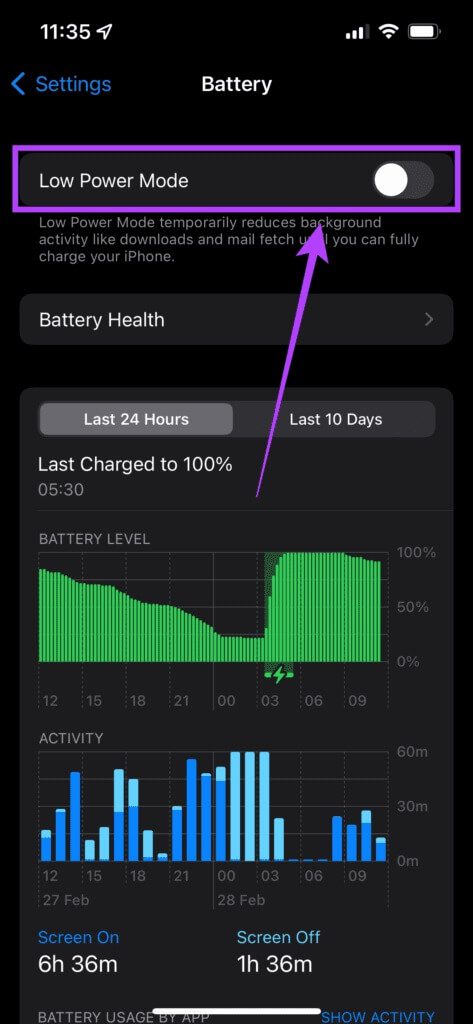
6. Aktualizujte WhatsApp z App Store
Používání starší verze aplikace může čas od času způsobit problémy. Proto je důležité často aktualizovat všechny své aplikace prostřednictvím App Store. Takto můžete zkontrolovat aktualizace.
Krok 1: Otevřete aplikaci "Obchod s aplikacemi" na vašem iPhone a klepněte na zobrazit obrázek v pravém horním rohu.
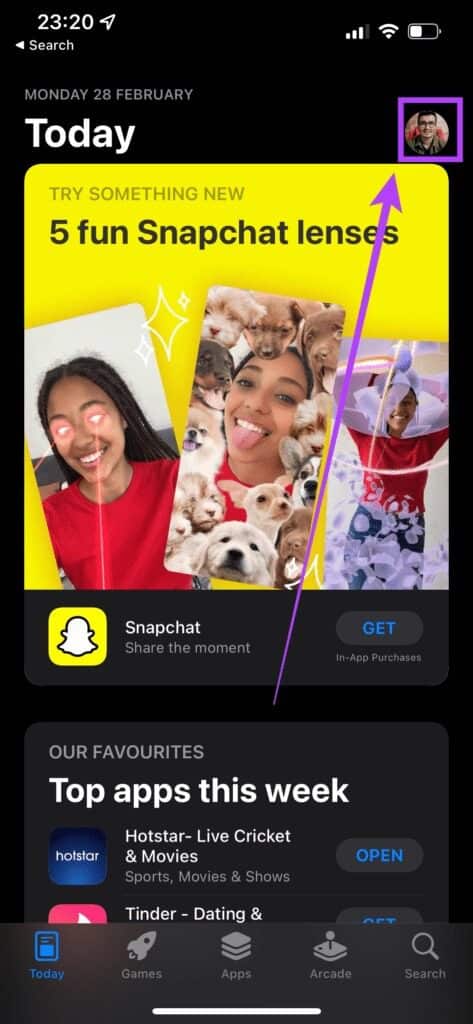
Krok 2: Přejděte dolů a zobrazte seznam všech čekajících aktualizací. Vyberte možnost "Aktualizovat" vedle aplikace, kterou chcete aktualizovat.
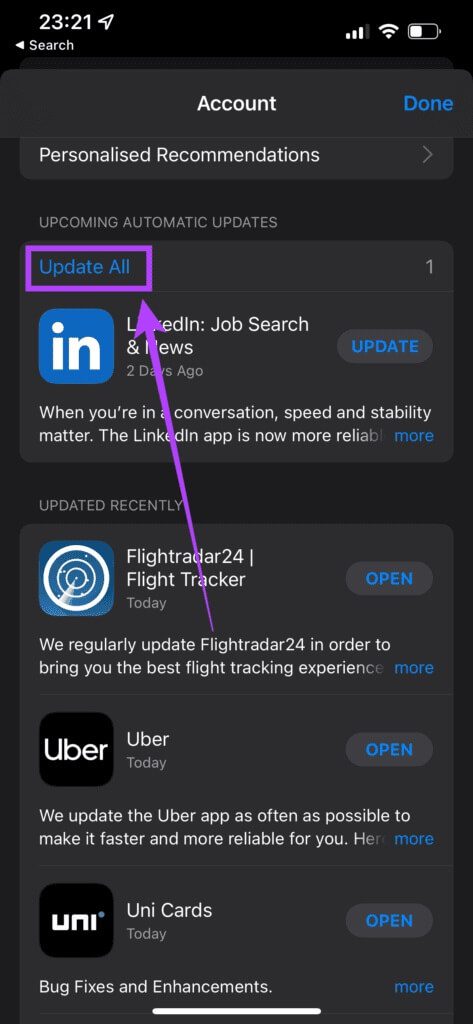
7. Přepněte na stabilní verzi WhatsApp
Mnoho uživatelů se zaregistruje do beta programu WhatsApp, aby otestovali nové funkce. I když vám to poskytuje včasný přístup k novým funkcím, může to také přinést různé chyby a problémy, protože se stále jedná o beta verzi.
Pokud používáte beta verzi WhatsApp, odinstalujte aplikaci a stáhněte si stabilní verzi z App Store.
8. Odinstalujte a znovu nainstalujte WhatsApp
I když nepoužíváte zkušební verzi, může být dobré aplikaci odinstalovat a znovu nainstalovat. To platí zejména v případě, že pro aplikaci nejsou k dispozici žádné aktualizace. Rychlá přeinstalace může problém vyřešit, pokud víte!
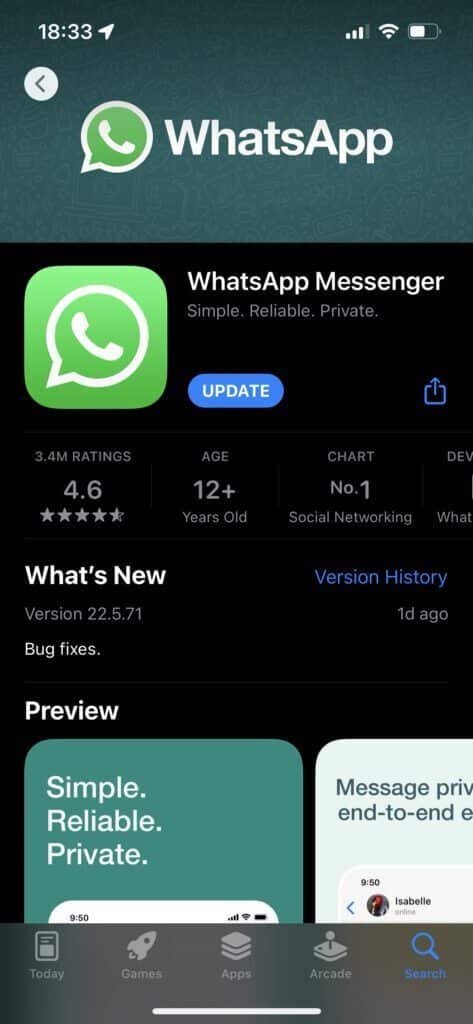
Před odinstalováním aplikace však nezapomeňte zálohovat všechna data WhatsApp.
9. AKTUALIZUJTE SI IPHONE NA NEJNOVĚJŠÍ VERZI IOS
Nevylučujme možnost, že se softwarem běžícím na vašem iPhonu není něco v pořádku. Je možné, že aktuální verze iOS, kterou používáte, má nějaké problémy se synchronizací na pozadí. Zde je návod, jak zkontrolovat, zda na vašem iPhone čeká na aktualizaci softwaru.
Krok 1: Přejděte do aplikace "Nastavení" na vašem iPhone a poté vyberte "Veřejnost".
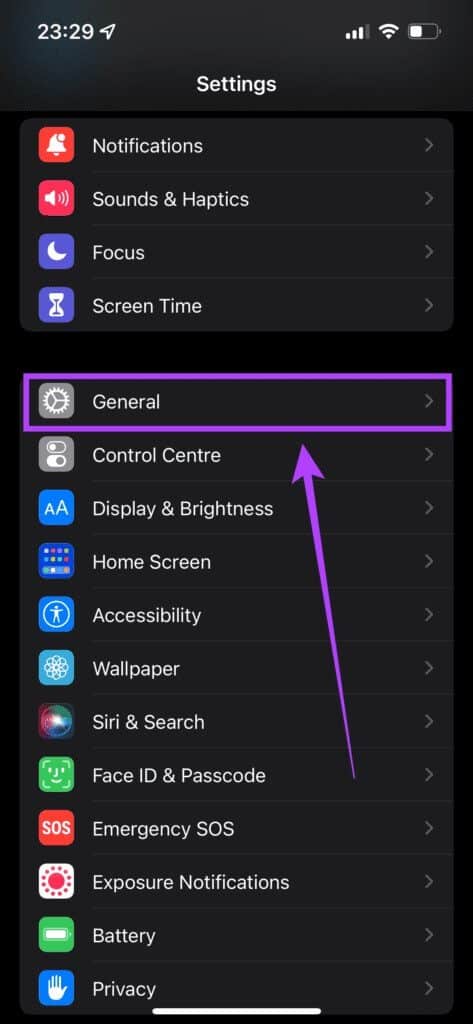
Krok 2: Klikněte na „upgrade softwaru“.
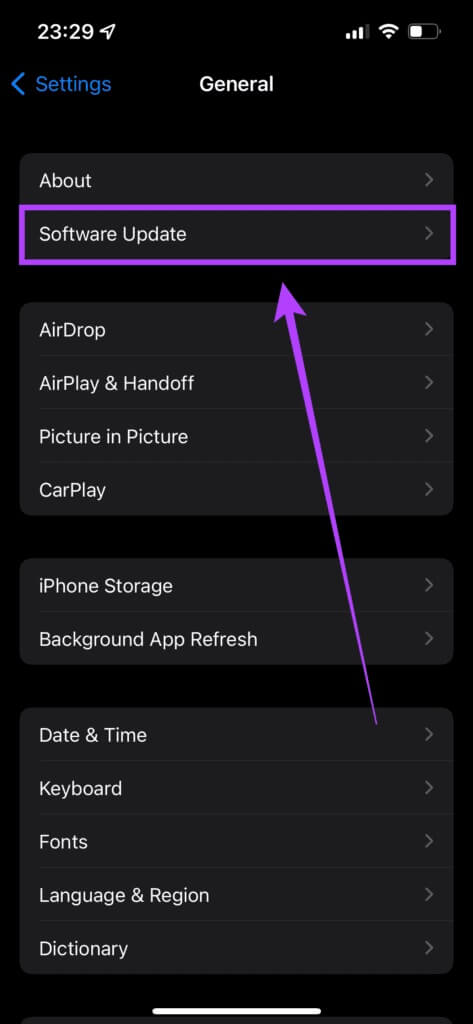
ةوة 3: Pokud je k dispozici nová aktualizace , bude tam uveden. Lokalizovat "Instalace" A počkejte na dokončení instalace.
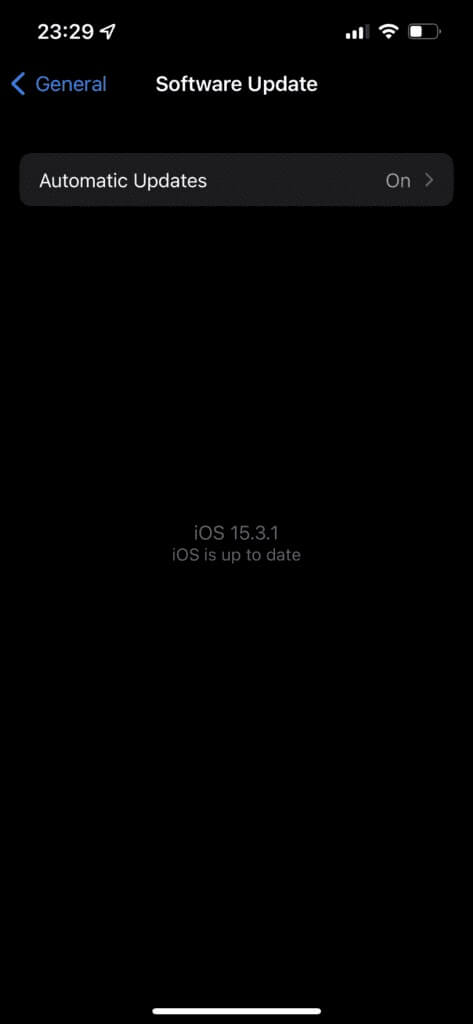
10. Obnovte nastavení sítě
Pokud si myslíte, že je něco v nepořádku s nastavením sítě vašeho iPhone, což způsobuje problém s opětovným připojením WhatsApp, zde je návod, jak resetovat síťová nastavení iPhone a přitom zachovat zbytek dat.
Krok 1: Otevřete aplikaci "Nastavení" na vašem iPhone a klepněte na "Veřejnost".
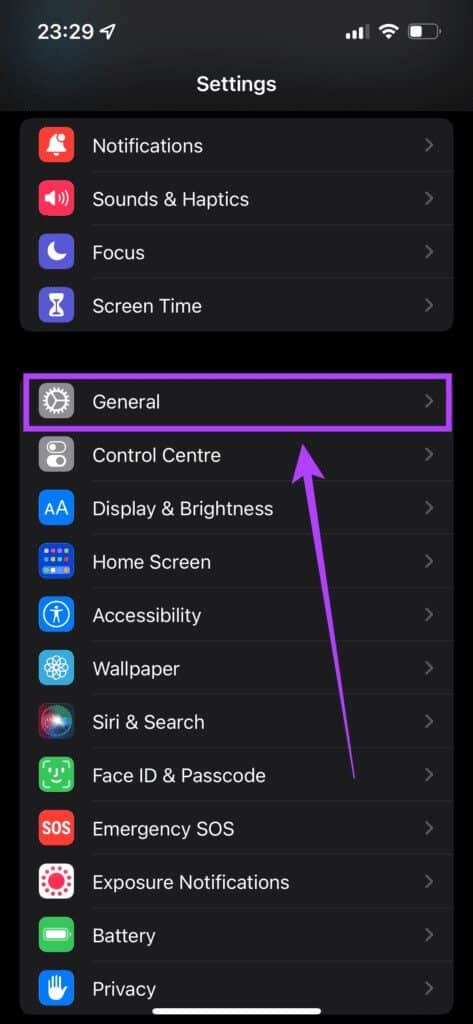
Krok 2: Přejděte dolů a vyhledejte možnost "Přenést nebo resetovat iPhone". Klikněte na to.
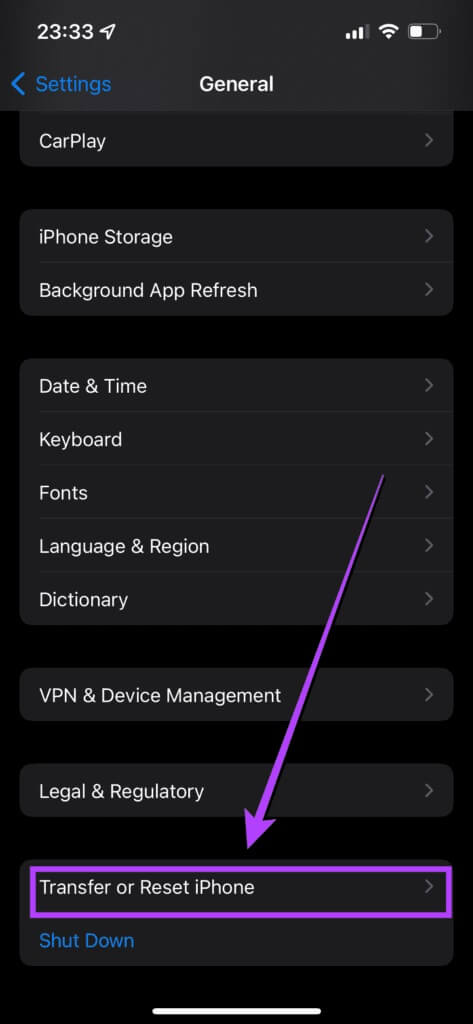
ةوة 3: Vyberte možnost "resetovat" Tady.
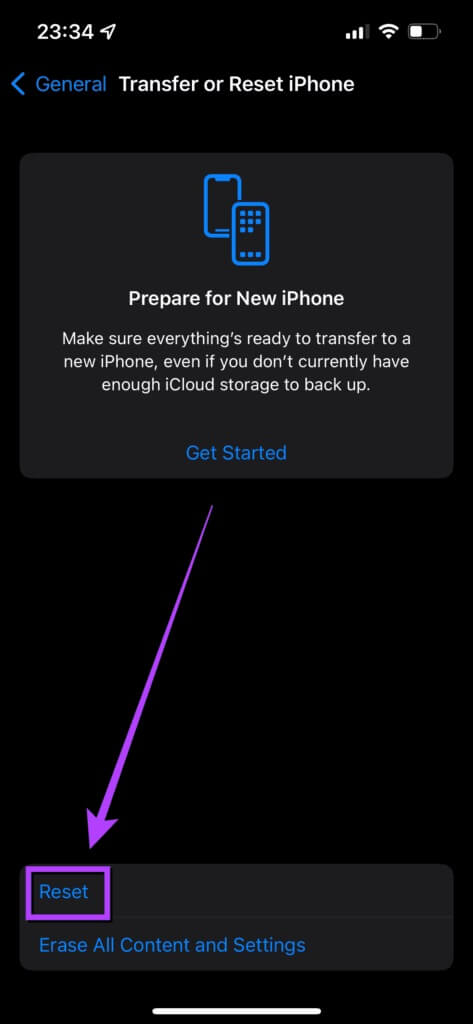
Krok 4: Nyní vyberte "Obnovit nastavení sítě".
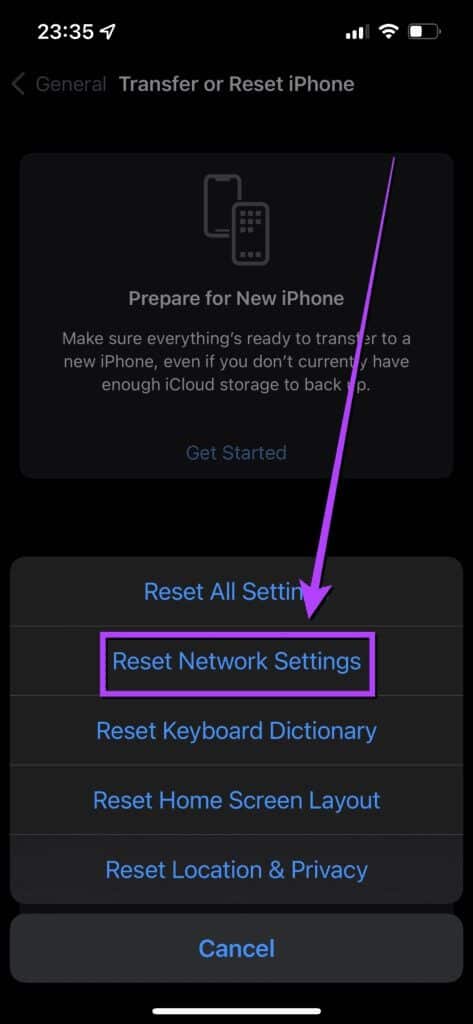
Pamatujte, že jakmile resetujete nastavení sítě, budete muset znovu nastavit připojení Wi-Fi a Bluetooth spolu s jakýmkoli konkrétním nastavením souvisejícím se sítí, které jste v minulosti změnili.
Už nikdy nezmeškáte svá oznámení WhatsApp
Jakmile vyřešíte problém „znovu připojení“ na WhatsApp, začnete dostávat včasná upozornění na všechny vaše zprávy. Už nebudete muset řešit, jak se vás přátelé ptají, proč jste neodpověděli na jejich zprávy včas!
Pokud nemáte na svém počítači přístup k WhatsApp, podívejte se na našeho průvodceOpravte, že se WhatsApp neotevírá na vašem počítači.